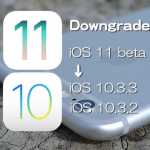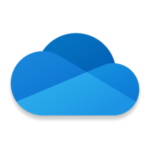最新のiPad Pro 2018はホームボタンのない最初のiPadです。Appleは昨年発売されたiPhone Xもそうですが、ホームボタンのないデバイスのために、ハードウェアの機能を含めていくつかの機能変更を行なっています。これには、iPad Proをオフにするための新しいボタンの組み合わせも含まれます。
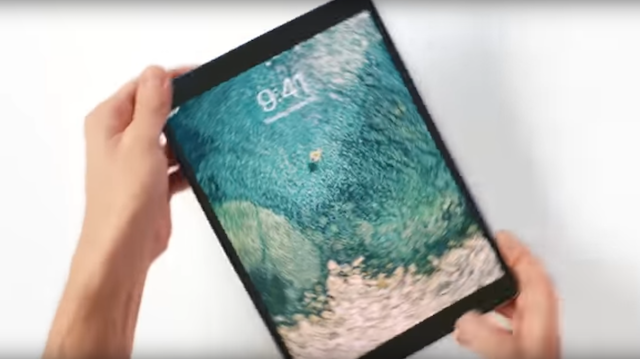
ホームボタンのないiPad Proは先週11月9日に発売され、これまでのiPadとは異なる方法で電源オフを行うことになります。ここでiPad Proをオフにする方法について学んでおきましょう。
iPad Proをオフにする方法
iPad Proをオフにする方法は2つあります。 ひとつはハードウェア経由で、もうひとつはソフトウェア経由です。それぞれの手順について以下をご覧ください。
ハードウェアで行う方法
これまでのiPadでは、[電源ボタン]を長押しして画面に表示された[スライドで電源オフ]ボタンを右にスライドすることで行なっていました。最新のiPad Pro 2018では以下のような手順に変更されています。
- まず、[音量を上げるボタン]を押して話します。次に、[音量を下げるボタン]を同様に押し、画面に[スライドで電源オフ]ボタンが表示されるまでトップボタンを数秒間押し続けます。
- 画面に[スライドで電源オフ]ボタンが表示されたら、これを右にスライドさせて電源を切ります。
ソフトウェアメソッドで行う方法
- まず、iPad Proの設定アプリを開いて、[設定]→[一般]を開きます。
- 画面を一番下までスクロールして、[システム終了]ボタンをタップします。
- 画面に[スライドで電源オフ]ボタンが表示されるので、これをこれを右にスライドさせて電源を切ります。
ホームボタンが付いている以前の古いiPadでは、[スリープ/スリープ解除(トップ)ボタン]を数秒間押して[スライドで電源オフ]ボタンを右にスライドすると、電源をオフにすることができました。
また、iPadが応答しない場合には、[スリープ/スリープ解除(トップ)ボタン]と[ホームボタン]を10秒程度Appleロゴが表示されるまで押したままにしました。この、iPadが応答しない場合の手順は、[トップ(スリープ/スリープ解除)ボタン]を画面が黒くなり、Appleのロゴが表示されるまで押し続けます。